如何在 Windows 11 上临时禁用帐户
admin
2023-08-02 00:37:12
0次
如何在 Windows 11 上临时禁用帐户
正如我们所提到的,有两种方法可以使用“设置”或“计算机管理”工具在 Windows 11 上禁用帐户。
使用计算机管理
在 Windows 11 上使用计算机管理禁用用户帐户:
- 打开开始菜单。
- 搜索计算机管理并选择顶部的结果。
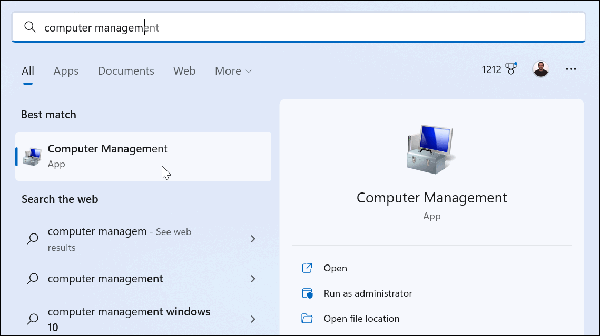
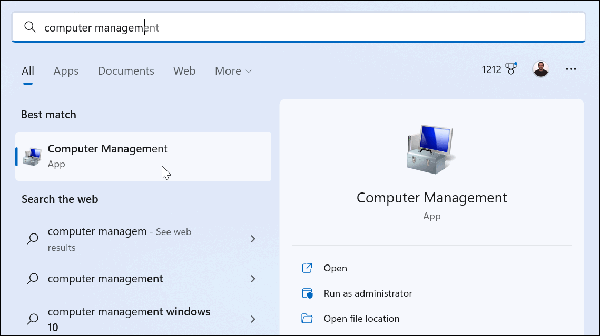
- 当计算机管理打开时,导航到以下路径:
计算机管理 > 系统工具 > 本地用户和组 > 用户
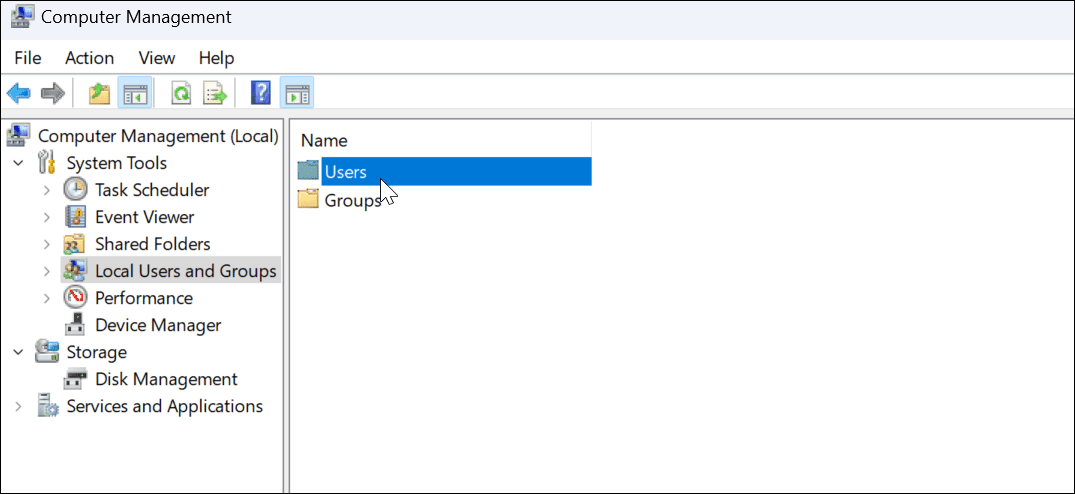

- 右键单击要禁用的用户,然后从菜单中选择属性。
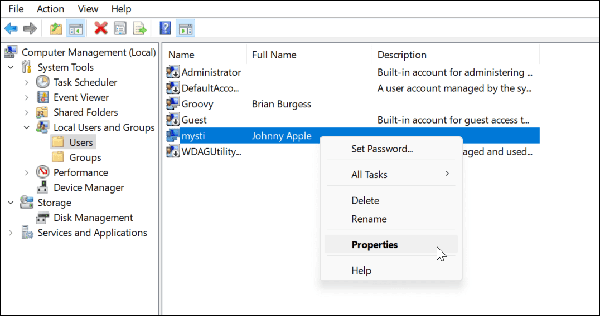

- 当“属性”窗口打开时,选中“帐户已禁用”框,然后单击“应用”和“确定” 。
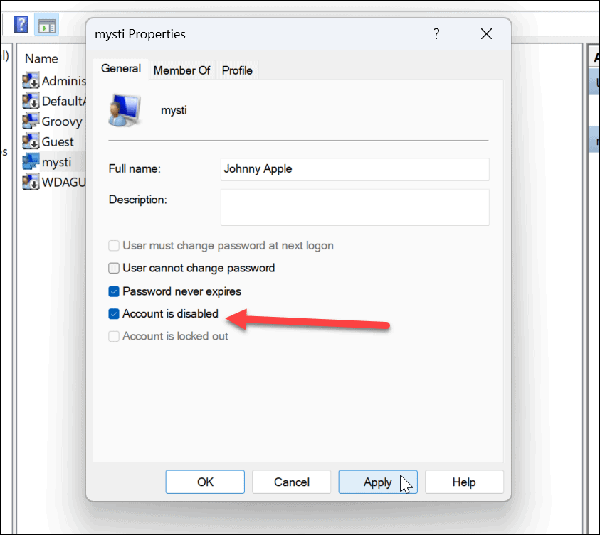

- 要重新启用帐户,请返回计算机管理并取消选中帐户已禁用框。该帐户将按预期可用,并且可以在没有丢失设置或数据丢失的情况下使用。
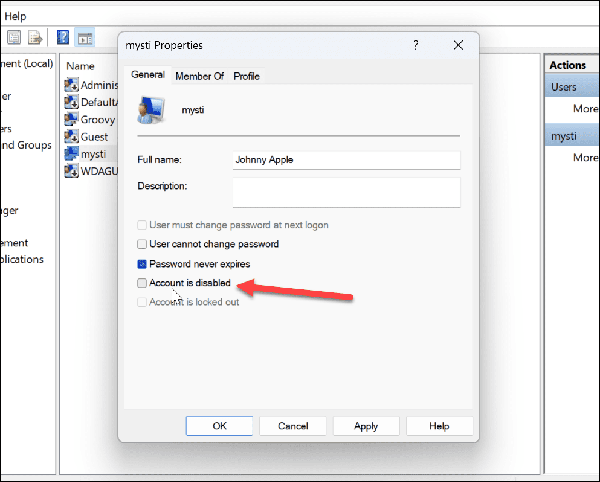
![]()
今后,除非您恢复访问权限,否则您禁用的帐户将无法再登录。但是,该帐户在从系统中删除之前仍然可用。
使用设置
您还可以使用“设置”应用暂时禁用 Windows 11 帐户。
注意:您只能使用“设置”禁用家庭帐户。它不适用于 Microsoft 或本地帐户。
通过设置禁用用户帐户:
- 打开开始菜单。
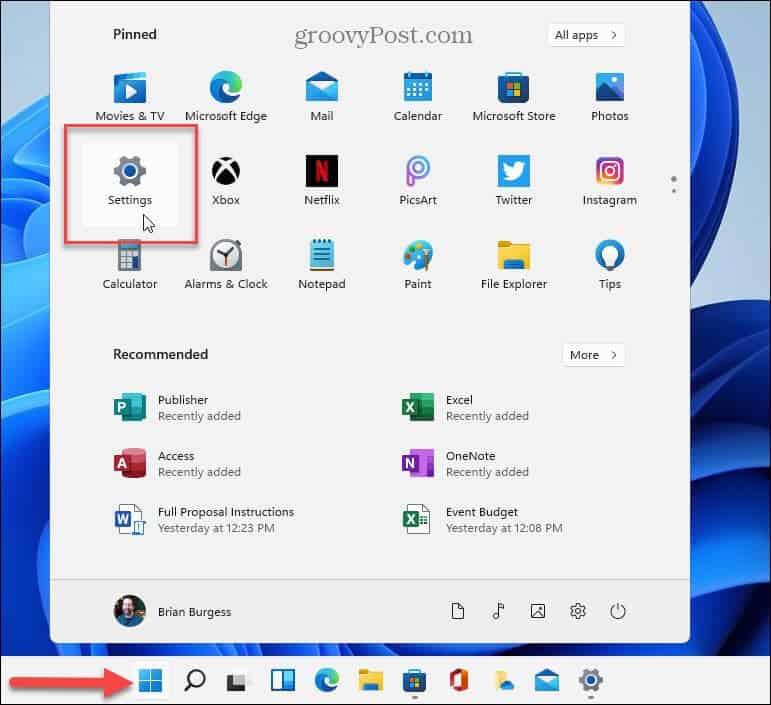

- 当设置打开时,单击左侧面板中的帐户。
- 接下来,选择 右侧的家庭或家庭和其他用户。
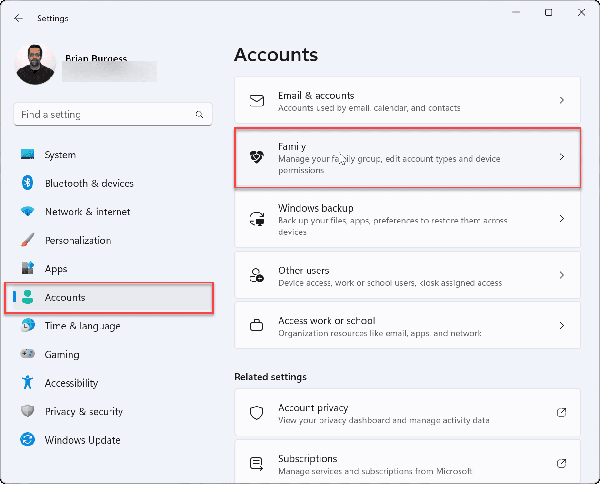

- 在您的家庭部分下,找到家庭成员并单击阻止登录按钮。
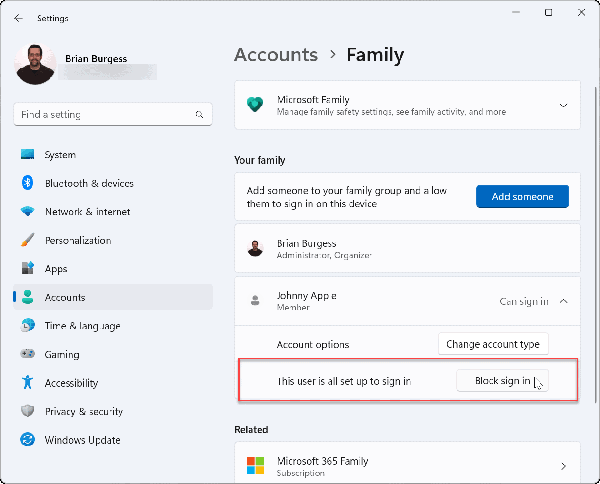

- 当蓝色验证窗口出现时,单击阻止按钮。
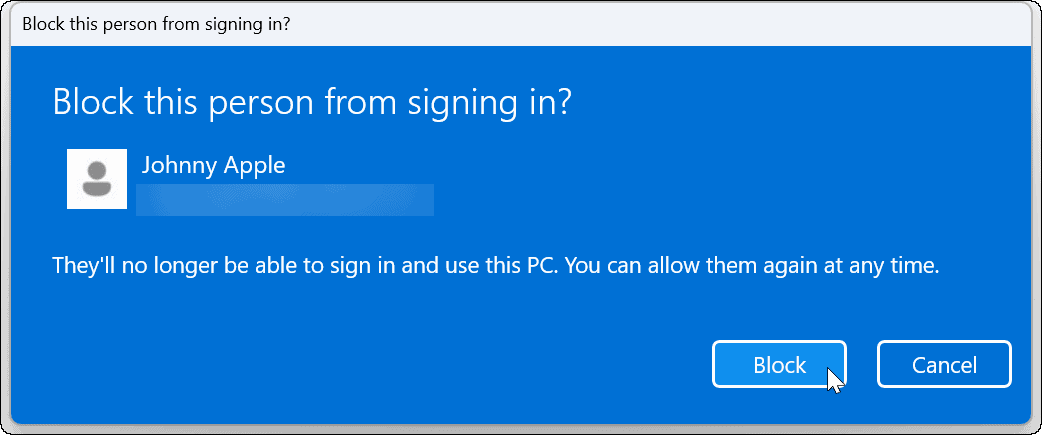

完成这些步骤后,家庭成员将无法再登录其帐户。相反,他们的帐户将不再显示在登录屏幕上。
在 Windows 11 上限制用户访问
使用上述步骤,您可以在 Windows 11 上暂时阻止用户访问。如果您希望家庭成员将来能够登录,请返回“设置”或“计算机管理”并撤消该过程。
这仅在您拥有单独的用户帐户时才有效——如果您没有,请在 Windows 11 上添加另一个用户。如果您想个性化您自己的帐户,您可以更改您的帐户名称或考虑 更改您在 Windows 11 上的帐户图片。
相关内容
热门资讯
Windows 11 和 10...
Windows 11/10 文件夹属性中缺少共享选项卡 – 已修复
1.检查共享选项卡是否可用
右键...
Radmin VPN Wind...
Radmin VPN 是一款免费且用户友好的软件,旨在牢固地连接计算机以创建一个有凝聚力的虚拟专用网...
如何修复 Steam 内容文件...
Steam 内容文件锁定是当您的 Steam 文件无法自行更新时出现的错误。解决此问题的最有效方法之...
在 Windows 11 中打...
什么是链路状态电源管理?
您可以在系统控制面板的电源选项中看到链接状态电源管理。它是 PCI Exp...
iPhone 屏幕上有亮绿色斑...
iPhone 是市场上最稳定的智能手机之一,这主要归功于专为它们设计的 iOS 操作系统。然而,他们...
事件 ID 7034:如何通过...
点击进入:ChatGPT工具插件导航大全 服务控制管理器 (SCM) 负责管理系统上运行的服务的活动...
QQ浏览器怎么制作简历
QQ浏览器是腾讯公司开发的一款极速浏览器,支持电脑,安卓,苹果等多种终端;更快的浏览体验,更安全的浏...
Apple Watch Ult...
所有运行 watchOS 7 或更高版本的 Apple Watch 型号都包含一项名为“优化电池充电...
Hive OS LOLMine...
目前不清退的交易所推荐:
1、全球第二大交易所OKX欧意
国区邀请链接: https://www.m...
统信UOS每次开机后不直接进入...
统信UOS每次开机后不直接进入系统而是进入到recovery模式
按方向上键选择UOS 20 SP1...
